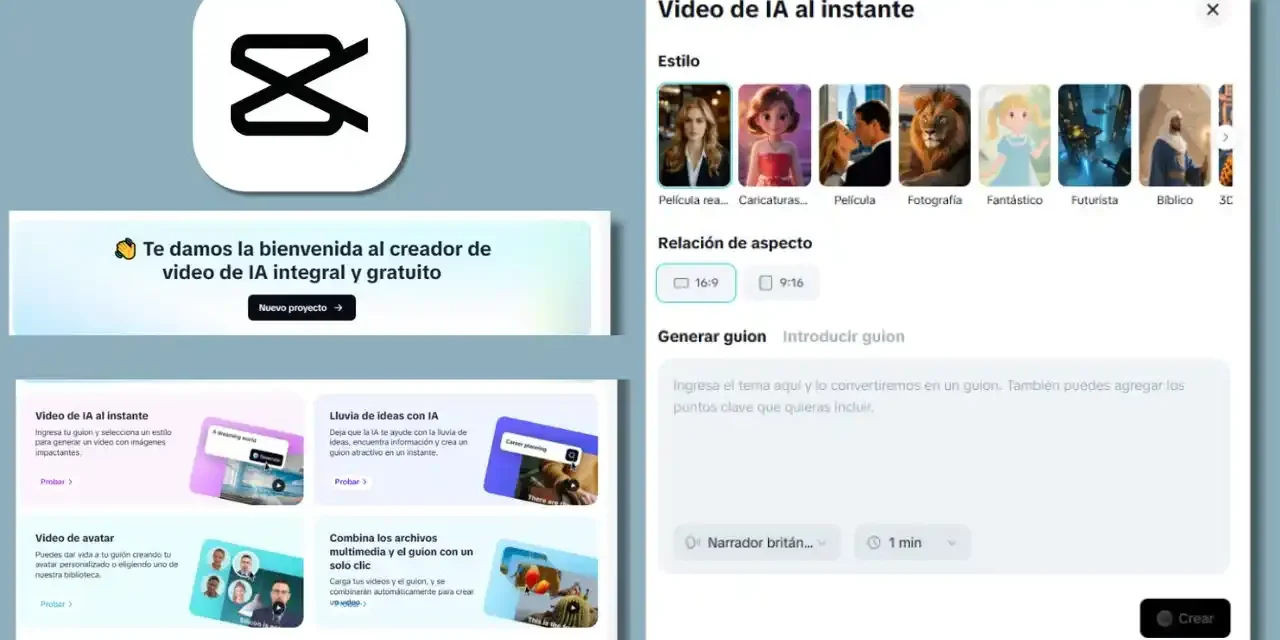En la actualidad, la producción de contenido audiovisual se ha transformado en un recurso esencial para transmitir conceptos, narrar relatos y atraer la atención de públicos a nivel global. Sin embargo, uno de los grandes desafíos para creadores y editores es producir videos largos de calidad sin complicaciones ni costos elevados. Aquí es donde entra en juego CapCut AI Crea videos al instante, una plataforma renovada que permite generar videos extensos, ilimitados y completamente gratuitos, usando inteligencia artificial.
En esta guía detallada, te mostraré paso a paso cómo aprovechar esta nueva herramienta de CapCut para crear videos largos sin límites, sin necesidad de instalar programas costosos ni tener conocimientos avanzados en edición. Además, te compartiré trucos y consejos para personalizar tus videos, desde la voz narrativa hasta la música de fondo, asegurando que tu contenido sea profesional y atractivo.
¿Qué es CapCut AI y por qué es una herramienta revolucionaria?
CapCut es conocido como un editor de video popular y accesible, pero recientemente lanzó una versión online con inteligencia artificial que permite crear videos largos y personalizados de forma gratuita. Esta actualización incluye mejoras significativas que facilitan la generación de contenido audiovisual sin límite de duración, una función que antes estaba restringida o que requería suscripciones pagadas en otras plataformas.
Lo más interesante de esta herramienta es que, además de ser gratuita, permite crear videos con voces narrativas generadas por IA, estilos visuales variados y la opción de modificar cada elemento del video para adecuarlo a tus necesidades. Esto abre un mundo de posibilidades para creadores, educadores, marketers y cualquier persona interesada en producir videos de calidad sin costos adicionales.
Cómo empezar con CapCut AI para crear videos largos ilimitados
Para comenzar a utilizar esta plataforma, sigue estos pasos básicos que te guiarán desde el acceso hasta la creación de tu primer video:
- Accede a la plataforma: Ingresa al sitio oficial de CapCut online. El enlace directo lo puedes encontrar en la descripción del tutorial original o buscando “CapCut online”.
- Inicia sesión: Para usar la herramienta, es necesario iniciar sesión con una cuenta, preferiblemente con Google para facilitar el acceso.
- Cambia el idioma a inglés: Aunque la plataforma puede aparecer en diferentes idiomas, para garantizar que todas las funciones de creación de videos estén disponibles, es importante seleccionar el idioma inglés en las opciones. Si tienes problemas para cambiar el idioma, te recomiendo abrir la plataforma en una ventana de incógnito para evitar conflictos con cookies o configuraciones previas.
¡Edita videos como un profesional con CapCut!
Aprovecha las potentes herramientas de edición, efectos y transiciones de CapCut para crear contenido impactante desde tu móvil o PC. Prueba CapCut gratis y descubre todo lo que puedes lograr.
*CapCut AI:Crea videos al instante usando la IA.
Solución para problemas con el idioma
Una situación común es que, al intentar cambiar el idioma, la plataforma no responda y siga mostrando otro idioma. Esto sucede porque el navegador guarda información previa que bloquea la actualización. La solución es sencilla: abre una ventana de navegación en modo incógnito, vuelve a ingresar al enlace de CapCut, inicia sesión y selecciona el idioma inglés. Así tendrás acceso completo a todas las funciones para crear videos largos y gratuitos.
Creando tu video: paso a paso con CapCut AI
Una vez dentro de la plataforma y con el idioma configurado, el proceso para crear un video largo es muy intuitivo. Te explico cómo hacerlo:
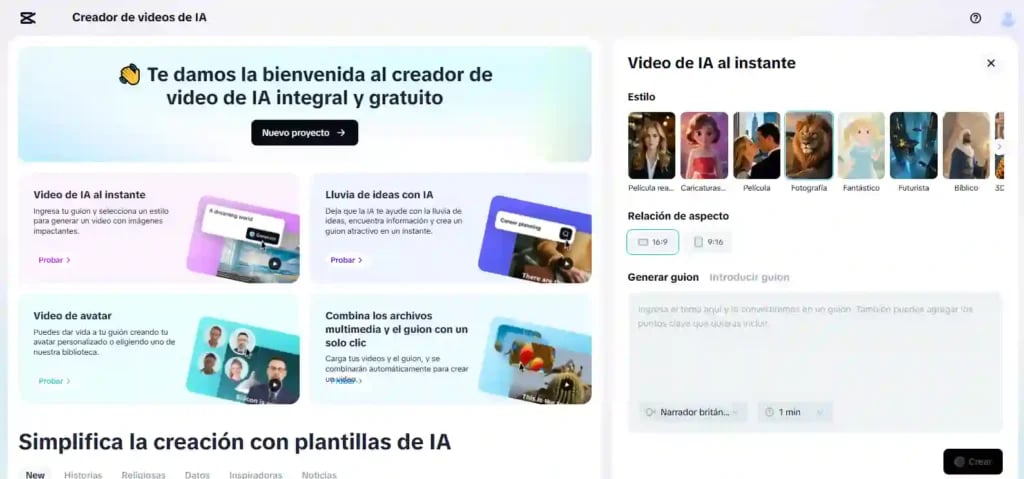
1. Selección del estilo y formato del video
CapCut ofrece varios estilos visuales para tus videos, desde un estilo gótico hasta caricaturas en 3D. Para el ejemplo, elegí el estilo 3D cartoon, que aporta un toque animado y moderno. También puedes elegir el tamaño del video, siendo el formato horizontal 16:9 el predeterminado, pero también disponible el formato vertical para redes sociales o dispositivos móviles.
2. Definir el guion o historia del video
Este es un paso crucial. Puedes crear el guion de dos formas:
- Introducir tu propio texto: Copia y pega el contenido o historia que deseas narrar en el video.
- Generar el guion con IA: Puedes pedirle a la inteligencia artificial que cree la historia a partir de una simple indicación o prompt.
Además, puedes elegir la duración aproximada del video, desde 1 hasta 10 minutos, lo que proporciona flexibilidad según tus necesidades.
3. Selección y personalización de la voz narrativa
Una de las ventajas de CapCut AI es la variedad de voces en inglés disponibles para narrar el video. Puedes escuchar cada voz antes de seleccionarla, y ajustar parámetros como la velocidad para que la narración sea clara y adecuada al ritmo del contenido.
Si deseas crear un video en otro idioma, solo debes escribir el guion en ese idioma, y la IA se encargará de adaptar la voz a la lengua correspondiente, lo que facilita la creación de contenido multilingüe.
4. Edición y ajustes finales
Después de generar el video, puedes modificar el texto del guion, cambiar imágenes o videos, y ajustar el estilo visual en cualquier momento. En la sección de medios, puedes reemplazar imágenes para que coincidan mejor con tu historia o simplemente para darle un toque más personalizado.
5. Añadir subtítulos y música de fondo
CapCut también permite agregar subtítulos fácilmente. Puedes elegir entre opciones gratuitas y de pago, y personalizar el estilo para que se ajusten al tono de tu video. En cuanto a la música de fondo, la plataforma ofrece una variedad de pistas para elegir. Sin embargo, te recomiendo verificar los derechos de autor si planeas usar el video con fines comerciales, para evitar problemas legales.
Exportar tu video: calidad y formatos disponibles
Una vez terminado el video, el siguiente paso es exportarlo. CapCut AI te permite seleccionar:
- Nombre del archivo: Para organizar y localizar fácilmente tu video.
- Velocidad de exportación: Puedes dejar la opción recomendada para un equilibrio entre calidad y tiempo.
- Resolución: Puedes exportar hasta en 4K, 2K o 1080p. Recuerda que a mayor resolución, mayor será el tiempo de exportación.
- Formato de video: MP4 es el más común, aunque también puedes elegir MP o formatos específicos según tu necesidad.
- Frames por segundo (FPS): 25 FPS es adecuado para videos con imágenes estáticas o animaciones, asegurando fluidez sin consumir excesivos recursos.
Después de configurar estas opciones, solo queda hacer clic en “Exportar” y esperar a que la plataforma genere tu video final, listo para compartir o publicar.
Ventajas de usar CapCut AI para crear videos largos ilimitados y gratis
Después de probar esta herramienta durante varias semanas, puedo afirmar que tiene múltiples beneficios:
- Gratuito y sin límites: Puedes crear videos largos sin preocuparte por restricciones de tiempo o costos ocultos.
- Interfaz fácil de usar: Aunque es una herramienta potente, su diseño es intuitivo, ideal para principiantes y profesionales.
- Personalización completa: Desde voces, estilos visuales, hasta música y subtítulos, todo puede ajustarse a tus necesidades.
- Multilenguaje: La inteligencia artificial adapta la voz al idioma que escribas, facilitando la creación de contenido en diferentes idiomas.
- Actualizaciones constantes: La plataforma ha sido recientemente mejorada, y es probable que siga incorporando nuevas funciones.
Consejos para sacarle el máximo provecho a CapCut AI
Para que tus videos creados con CapCut AI destaquen y cumplan con tus objetivos, toma en cuenta estas recomendaciones:
- Usa guiones claros y concisos: Esto facilita que la IA genere una narración fluida y coherente.
- Prueba diferentes voces: Experimenta con las opciones de voz para encontrar la que mejor se adapte al tono de tu video.
- Personaliza imágenes y estilos: No te quedes con lo predeterminado, cambia imágenes para que coincidan con tu historia.
- Verifica la música: Si vas a publicar comercialmente, asegúrate de que la música sea libre de derechos o usa tus propias pistas.
- Guarda versiones: Exporta diferentes versiones para probar qué estilo o duración funciona mejor con tu audiencia.
Conclusión
CapCut AI Crea videos al instante es una herramienta poderosa que democratiza la creación de videos largos, ilimitados y gratuitos, haciendo accesible la edición profesional a cualquier persona con conexión a internet. Gracias a su inteligencia artificial, puedes generar guiones, voces y estilos visuales personalizados sin complicaciones.
Si estás buscando una forma sencilla y económica de producir contenido audiovisual de calidad, esta plataforma es una excelente opción que vale la pena explorar. No solo ahorrarás tiempo y dinero, sino que también podrás dar vida a tus ideas de manera creativa y profesional.
Recuerda que la clave está en experimentar con las distintas funciones, personalizar cada elemento y adaptar el contenido a tu audiencia para lograr el mayor impacto.
¡Empieza hoy mismo a crear videos ilimitados con CapCut AI y lleva tu contenido al siguiente nivel!